李跳跳应用频繁被小米系统关闭?如何解决?
3
2025-08-01
在日常使用小米平板7过程中,用户经常会遇到需要查看内存占用的情况,以确保设备运行流畅,避免出现卡顿现象。本文将详细介绍如何在小米平板7上查看内存占用,并提供相关技巧和注意事项,以帮助用户更好地管理设备内存。
内存是平板电脑中的重要组成部分,它直接影响到设备的运行速度和多任务处理能力。了解内存的占用情况,可以让用户对平板的性能有一个直观的认识,并在必要时进行优化,比如关闭不必要的应用程序、清理缓存等,保证设备运行效率。
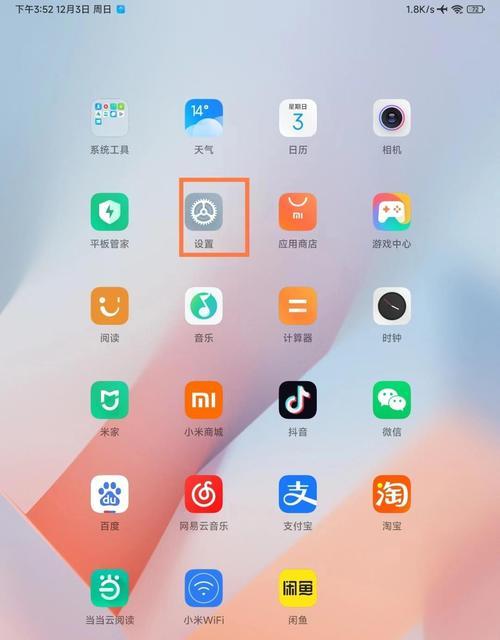
步骤1:打开设置菜单
按下小米平板7的电源键,唤醒设备,然后找到并点击“设置”应用图标。设置菜单是管理和调整小米平板7各项功能的入口。
步骤2:进入系统信息界面
在设置菜单中,滑动屏幕找到“我的设备”选项,点击进入。随后,在“我的设备”页面中,找到“设备信息”并点击它。这将展示平板的基本信息,包括硬件规格、系统版本等。
步骤3:查找内存占用信息
在设备信息页面中,找到“运行内存”一项,这里会显示当前平板的总内存容量以及已使用的内存量。总内存表示平板的内存容量上限,已使用内存则表示当前有多少内存被系统或应用程序占用。
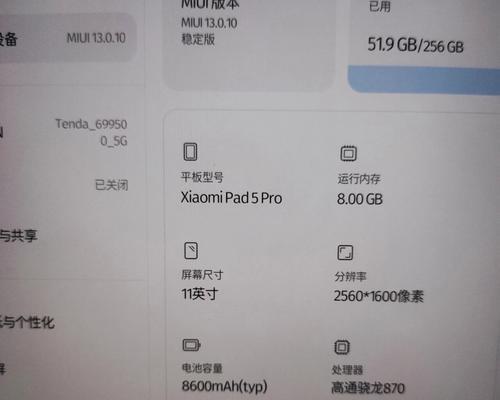
在查看内存占用时,用户需要注意到,一些内存被系统本身以及预装的应用程序占用是正常的。关键是要关注可释放的内存空间是否足够,如果可用内存过低,就可能需要关闭后台应用程序或进行内存清理。

技巧1:定期清理内存
用户可以通过平板的“一键优化”功能,快速清理后台应用程序和缓存数据,释放内存空间。进入设置菜单,找到“电池与性能”,选择“一键优化”即可。
技巧2:关闭不必要的后台应用
有时某些应用程序会在后台偷偷运行,消耗内存。用户可以通过“最近任务”菜单手动关闭不需要在后台运行的应用程序。操作方式是点击最近任务按钮,然后滑动要关闭的应用卡片,点击关闭按钮。
技巧3:使用内存清理工具
小米平板7支持安装第三方内存清理工具,这些工具通常能提供更为详细的内存占用信息和清理选项,用户可以根据需要下载并使用。
问:小米平板7的内存占用达到多少时应该清理?
答:一般来说,如果可用内存低于总内存的20%,就应当进行内存清理。此时系统可能会变得响应缓慢,影响使用体验。
问:为什么有时候清理内存后,可用内存并没有增加很多?
答:这可能是因为某些应用程序在清理后又自动重启了,或者系统本身需要占用一部分内存来保持运行。用户可以观察一段时间,如果内存占用仍然很高,可能需要检查是否有应用程序在偷偷运行。
通过以上步骤和技巧,用户可以轻松查看和管理小米平板7的内存占用,确保设备运行在最佳状态。希望本文能帮助您更好地使用小米平板7,享受流畅的使用体验。
版权声明:本文内容由互联网用户自发贡献,该文观点仅代表作者本人。本站仅提供信息存储空间服务,不拥有所有权,不承担相关法律责任。如发现本站有涉嫌抄袭侵权/违法违规的内容, 请发送邮件至 3561739510@qq.com 举报,一经查实,本站将立刻删除。